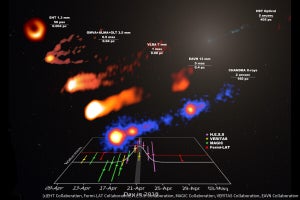解析をはじめる――QGISを起動して新規プロジェクトを設定する
解析には、フリーのGISソフト「QGIS(3.34.6)」を利用した。QGISではひとまとまりのデータを「プロジェクト」と呼び、国土地理院公開の地図などをベースマップとして、その上に衛星データや災害観測データ、国土数値情報などを重ねてプロジェクトを作っていく。GISソフトはベースマップの上にレイヤを重ねていくかたちで操作するため、Photoshopのようにレイヤを扱う画像ソフトの利用経験があるとより理解しやすいだろう。
まずはQGISに新規プロジェクトを作成し、ベースマップ(地理院標準地図)を設定する。新規にインストールしたばかりで地図を利用できる状態になっていない場合は、起動後にウインドウ左側の「ブラウザパネル」→「XYZ Tiles」→「新規接続」をクリック。別途ブラウザで「地理院タイル一覧」を開いておき、「ベースマップ 標準地図」のURLをコピーし、適当な名前をつけてURLを貼り付ける。ブラウザパネルに地理院地図が表示されたら、ダブルクリックで読み込んで、「レイヤパネル」に「地理院標準地図」が、マップ表示部に地図が表示されればOKだ。
プロジェクトにALOS-2データを読み込む
「レイヤ-」メニューから「レイヤを追加」→「ラスタレイヤを追加」を選択。「ソース」でダウンロード済のALOS-2 TIFFファイルを選択する。「ファイル選択」→「追加」を2回繰り返すことで、2つのファイルを次々と読み込める。
- 2022年9月26日(発災前)のデータ:IMG-HH-ALOS2450590770-220926-UBSL2.1GUA.tif
- 2024年1月1日(発災後)のデータ:IMG-HH-ALOS2518900770-240101-UBSL2.1GUA.tif
地理院標準地図上にALOS-2データが読み込まれた状態
最上位のレイヤが表示され、下のレイヤ(ベースマップや先に読み込んだデータなど)は覆い隠された状態になる。レイヤパネルの表示/非表示チェックボックスや透明度の調整などで表示を切り替えることができる。
変化抽出を実行する
続いての作業では、Alaska Satellite Facility(ASF)が公開する、2時期のPALSARデータから変化抽出を行うQGIS用のスクリプトを用いた。ASFはSARデータを専門に扱うNASAの地球科学データセンターの1つで、JAXAや欧州宇宙機関(ESA)などと連携し、世界のSAR衛星のデータ受信や解析などを行っている。また「だいち(ALOS)」の処理済みPALSARデータを公開しており、教育・研究用途でSARデータの利用を学ぶコンテンツも豊富に揃っている。
利用したスクリプトはたった1行のシンプルなもので、SAR特有のノイズが含まれたピクセルを周囲と平均化することでノイズの影響を減らし、実際に何らかの変化が起きたピクセルが判別しやすいように処理できる。筆者環境での実行時間は能登半島全体でも1~2分と、処理が軽い点もメリットだ。
作業にあたっては、「ラスタ」メニュー→「ラスタ計算機」を選択。「式」欄に「Log10 (“newer image”/”older image”)」を入力し、「バンド」欄で「newer image」(2024年1月1日画像)には発災後を、「older image」(2022年9月26日画像)に発災前を指定する。「出力レイヤ」に新しいレイヤの名称(ここではlog-ratio_layer)を指定し、「OK」をクリックして実行する。
スクリプトと解説
Alaska Satellite Facility - Distributed Active Archive Center 「How to Detect Environmental Change using SAR Data in QGIS」
解析結果をカラー化する
変化抽出の実行結果は、新しい「log-ratio_layer」レイヤに出力される。初期の状態は、2つの時期で変化の度合いが大きかったピクセルは白(後方散乱が強まる方に変化)または黒(後方散乱が弱まる方に変化)に近い色で表示され、変化が少ない場合は中間的なグレーで表示される。グレースケールの状態で情報を読み取るのはかなり難しいため、擬似カラー化して変化の大きかったピクセルを強調表示する。
SARを用いた浸水被害の解析事例では、浸水した場所(水面)とそれ以外という2つの状態に画像を分類して、浸水域だけをカラー化すればよかった。しかし今回は地表に変化が起きた場所を抽出するため、後方散乱強度が小さくなったピクセルも、反対に大きくなったピクセルも変化としてとらえられるようにする必要がある。そこで、ある色から別の色へとグラデーションに変化するカラー化を行う。